Το Western Digital My Cloud παρέχει μια εσωτερική λύση για όλες τις ανάγκες πολυμέσων σας. Δεν χρειάζεται να ενεργοποιήσετε τον φορητό υπολογιστή ή τον υπολογιστή σας, η εκκίνηση του διακομιστή πολυμέσων αντικαθίσταται καλά από αυτές τις συσκευές αποθήκευσης cloud. Τι γίνεται όμως αν δεν μπορείτε να αποκτήσετε πρόσβαση στο Western Digital My Cloud από τον υπολογιστή/φορητό υπολογιστή σας με Windows; Μην ανησυχείτε. Τα διαπιστευτήρια που δεν έχουν ρυθμιστεί σωστά ή μια τιμή μητρώου που λείπει μπορεί να είναι ο βασικός λόγος για τη διακοπή της πρόσβασής σας στο WD My Cloud.
Λύσεις –
ΔΙΑΦΗΜΙΣΗ
1. Επανεκκινήστε τη συσκευή Western Digital My Cloud. Απλώς απενεργοποιήστε το, περιμένετε μερικά δευτερόλεπτα και μετά ενεργοποιήστε το. Στη συνέχεια, προσπαθήστε να συνδεθείτε ξανά.
2. Προσπαθήστε να αποκτήσετε πρόσβαση στο WD My Cloud από το smartphone σας. Ελέγξτε αν έχετε πρόσβαση ή όχι.
Πίνακας περιεχομένων
Διόρθωση 1 – Προσθέστε ένα νέο διαπιστευτήριο
Τα διαπιστευτήρια που λείπουν μπορεί να προκαλέσουν αυτήν τη διακοπή στη σύνδεση με το Western Digital My Cloud.
1. Πληκτρολογήστε "Πιστοποιητικό" στο πλαίσιο αναζήτησης.
2. Στη συνέχεια, πατήστε στο "Διαχειριστής Διαπιστευτηρίων” για πρόσβαση στο Credential Manager.

3. Αργότερα, πατήστε στο "Διαπιστευτήρια Windows” για να το επιλέξετε.
4. Μετά από αυτό, κάντε κλικ στο "Προσθέστε ένα διαπιστευτήριο Windows” για να προσθέσετε ένα νέο διαπιστευτήριο στο σύστημά σας.
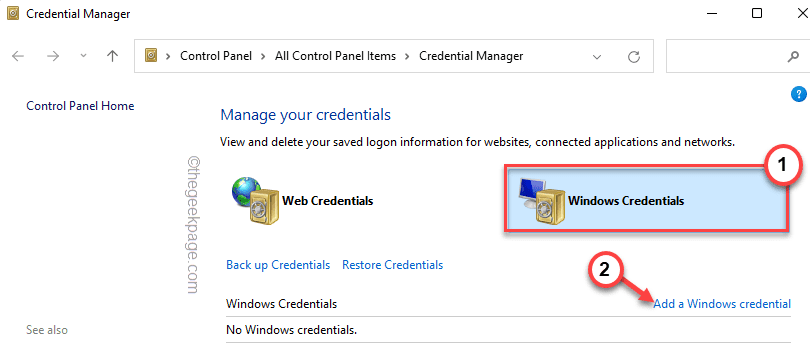
4. Εδώ, θα παρατηρήσετε τρία συγκεκριμένα πλαίσια –
Διεύθυνση Διαδικτύου ή δικτύου – Εισαγάγετε τη συσκευή σας WD My Cloud εμείς
Ονομα χρήστη – Τοποθετήστε το όνομα χρήστη του λογαριασμού WD My Cloud
Κωδικός πρόσβασης – Γράψτε τον κωδικό πρόσβασης WD My Cloud στο πλαίσιο.
ΔΙΑΦΗΜΙΣΗ
5. Τέλος, πατήστε στο "Εντάξει” για να αποθηκεύσετε αυτές τις αλλαγές.
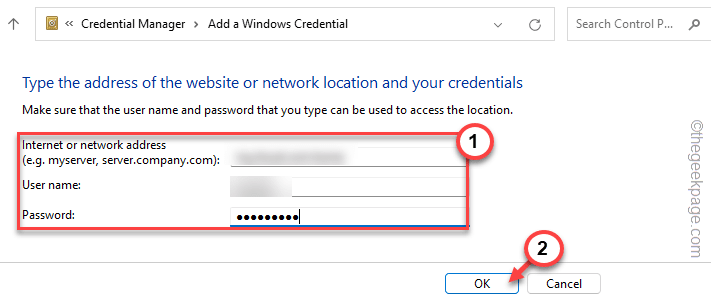
Αφού το κάνετε αυτό, κλείστε την οθόνη του Πίνακα Ελέγχου. Επειτα, επανεκκίνηση τον υπολογιστή μια φορά. Μετά την επανεκκίνηση της συσκευής σας, ελέγξτε εάν μπορείτε να συνδεθείτε στο WD My Cloud ή όχι.
Εάν αυτό δεν λειτουργεί, προχωρήστε στην επόμενη διόρθωση.
Διόρθωση 2 – Προσθέστε μια τιμή που λείπει στον Επεξεργαστή Μητρώου
ΣΗΜΕΙΩΣΗ – Θα κάνουμε μια τροποποίηση μητρώου που επιτρέπει τον έλεγχο ταυτότητας επισκέπτη, η οποία δεν είναι ασφαλής μέθοδος. Σας συνιστούμε να το κάνετε αυτό εάν και μόνο εάν το κάνετε αυτό σε ιδιωτικό (οικιακό ή οποιοδήποτε γνωστό) σύστημα δικτύου.
1. Αφού πατήσετε το πλήκτρο Windows, πληκτρολογήστε "regedit" στο πλαίσιο αναζήτησης.
2. Αργότερα, κάντε κλικ στο "Επεξεργαστής Μητρώου” για να ανοίξετε τον Επεξεργαστή Μητρώου.

ΣΗΜΕΙΩΣΗ –
Θα προσθέσουμε μια νέα τιμή στο σύστημα για να επιτρέψουμε τον έλεγχο ταυτότητας επισκέπτη. Τώρα, προτού κάνετε οποιαδήποτε αλλαγή στο μητρώο του συστήματος, σας προτείνουμε να δημιουργήσετε ένα αντίγραφο ασφαλείας του μητρώου.
ένα. Στη γραμμή μενού του Επεξεργαστή Μητρώου, πατήστε "Αρχείο" και πατήστε "Εξαγωγή…”
Στη συνέχεια, δώστε ένα όνομα σε αυτό το αντίγραφο ασφαλείας και αποθηκεύστε το σε ασφαλές μέρος.
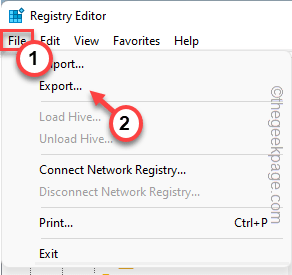
ΔΙΑΦΗΜΙΣΗ
3. Στη συνέχεια, προχωρήστε με αυτόν τον τρόπο -
HKEY_LOCAL_MACHINE\SYSTEM\CurrentControlSet\Services\LanmanWorkstation\
4. Μόλις το φτάσετε, ελέγξτε αν μπορείτε να βρείτε μια τιμή με το όνομα "AllowInSecureGuestAuth” στο δεξί τζάμι.
5. Εάν δεν μπορείτε να βρείτε μια τέτοια τιμή, πρέπει να φτιάξετε μια νέα.
ένα. Μεταβείτε στη δεξιά πλευρά, κάντε δεξί κλικ στο διάστημα και πατήστε στο "Νέο>" και πατήστε "Τιμή DWORD (32-bit).“.
σι. Ορίστε το όνομα της τιμής ως "AllowInSecureGuestAuth“.
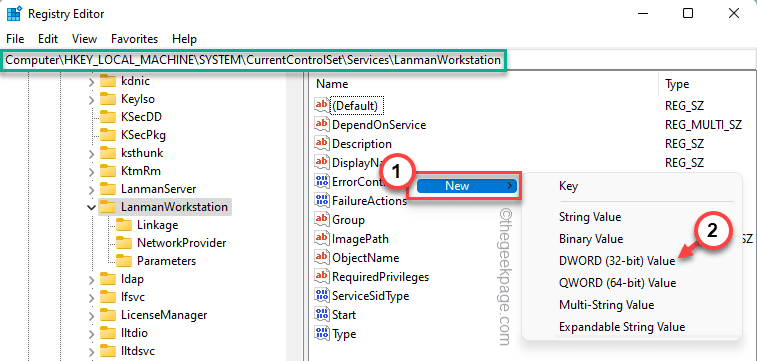
6. Μετά τη δημιουργία της τιμής, διπλό κλικ για να το τροποποιήσετε περαιτέρω.
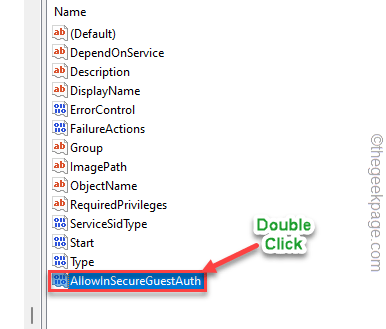
7. Απλώς, ορίστε την τιμή σε "1“.
8. Τέλος, πατήστε στο "Εντάξει" για να αποθηκεύσετε αυτήν την τροποποίηση.
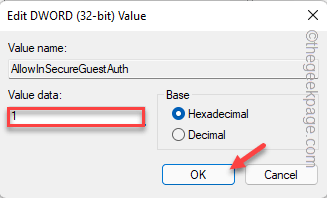
Στη συνέχεια, κλείστε τον Επεξεργαστή Μητρώου και επανεκκίνηση το σύστημά σας.
Μόλις γίνει επανεκκίνηση του συστήματος, προσπαθήστε να αποκτήσετε ξανά πρόσβαση στο WD My Cloud από τον υπολογιστή ή τον φορητό υπολογιστή σας.
ΔΙΑΦΗΜΙΣΗ
Επιδιόρθωση 3 – Ενεργοποιήστε το πρωτόκολλο κοινής χρήσης αρχείων SMB 1.0/CIFS
Το πρωτόκολλο κοινής χρήσης αρχείων SMB 1.0, αν και είναι παλαιότερο σύστημα μεταφοράς αρχείων, μπορεί να λύσει αυτό το πρόβλημα εάν είναι ενεργοποιημένο.
1. Πρώτα απ 'όλα, πατήστε Πλήκτρο Windows+R για πρόσβαση στο τερματικό Run.
2. Απλώς, πληκτρολογήστε αυτόν τον κωδικό στο τερματικό Εκτέλεση και πατήστε Εισαγω κλειδί για πρόσβαση στις δυνατότητες των Windows.
προαιρετικές δυνατότητες
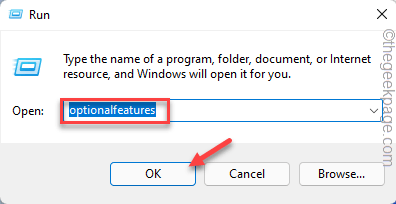
Αυτό θα ανοίξει τις δυνατότητες των Windows.
3. Τώρα, μεταβείτε στη λίστα προαιρετικών δυνατοτήτων και σημάδι τσιμπούρι ο "Υποστήριξη κοινής χρήσης αρχείων SMB 1.0/CIFS“.
4. Στη συνέχεια, πατήστε στο "Εντάξει” για να προχωρήσουμε περαιτέρω.
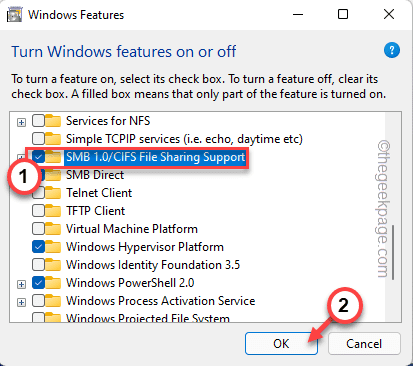
Αυτό θα ενεργοποιήσει το σύστημα υποστήριξης κοινής χρήσης αρχείων SMB 1.0/CIFS.
Περιμένετε έως ότου τα Windows ενεργοποιήσουν αυτήν τη δυνατότητα στο σύστημά σας.
5. Τέλος, πατήστε στο "Επανεκκίνηση τώρα…” για να επανεκκινήσετε το σύστημά σας.
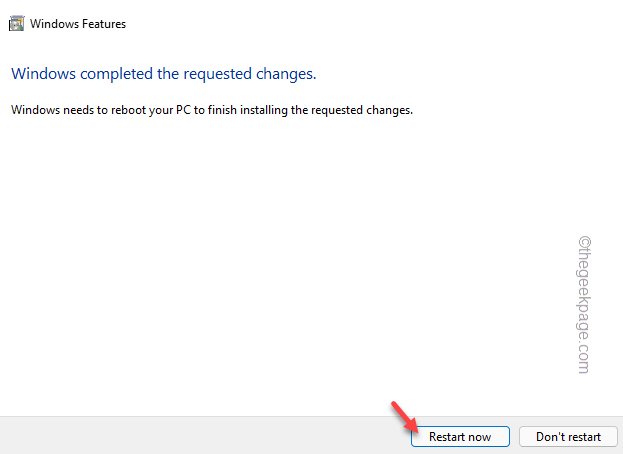
Αυτό θα επανεκκινήσει το μηχάνημά σας.
ΔΙΑΦΗΜΙΣΗ
Επιδιόρθωση 4 – Ενεργοποιήστε το NETBIOS μέσω TCP/IP
Εάν χρησιμοποιείται μια στατική διεύθυνση IP από το WD My Cloud, η ενεργοποίηση του NETBIOS μέσω TCP/IP θα πρέπει να επιλύσει το πρόβλημα.
1. Πάτα το Windowsκλειδί μαζί με R κλειδί.
2. Στη συνέχεια, απλώς πληκτρολογήστε "ncpa.cpl” στο τερματικό και χτύπησε Εισαγω.

3. Όταν εμφανιστείτε στη σελίδα Συνδέσεις δικτύου, θα υπάρχουν αρκετοί προσαρμογείς δικτύου.
4. Αναζητήστε αυτό με το οποίο είστε συνδεδεμένοι αυτήν τη στιγμή. Επομένως, κάντε δεξί κλικ στον προσαρμογέα δικτύου και πατήστε στο "Ιδιότητες“.
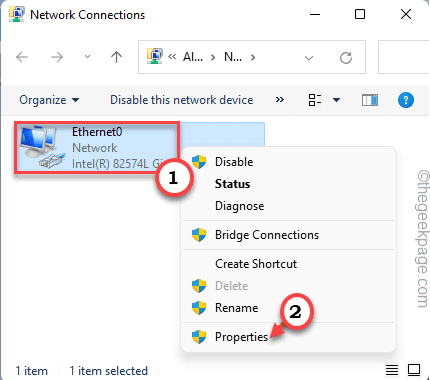
5. Στη συνέχεια, απλά διπλό κλικ στο "Πρωτόκολλο Διαδικτύου Έκδοση 4 (TCP/IPv4)” για πρόσβαση σε αυτό.
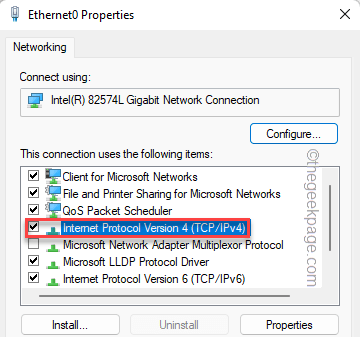
6. Στη συνέχεια, μεταβείτε στο "Γενικός" περιοχή.
7. Εδώ, πατήστε στο "Προχωρημένος" Ενότητα.
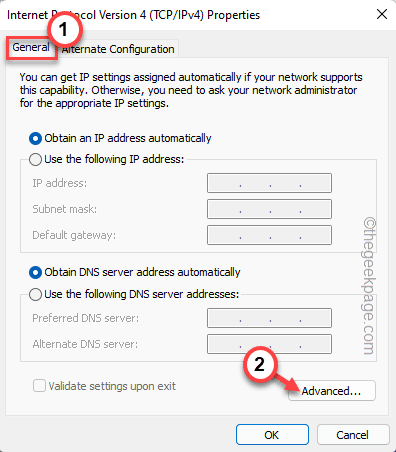
ΔΙΑΦΗΜΙΣΗ
6. Τώρα, μεταβείτε στο "ΝΙΚΗΣκαρτέλα ".
7. Εδώ θα βρείτε τη «ρύθμιση NetBIOS». Απλώς ελέγξτε το "Ενεργοποιήστε το NetBIOS μέσω TCP/IP” επιλογή.
8. Τέλος, κάντε κλικ στο «Εντάξει” για να αποθηκεύσετε τις ρυθμίσεις.
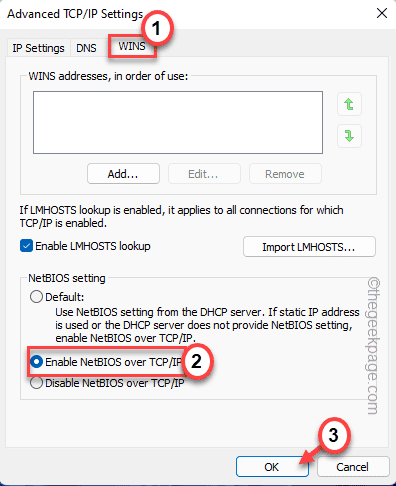
Κλείστε το παράθυρο Συνδέσεις δικτύου.
Στη συνέχεια, προσπαθήστε να συνδεθείτε ξανά στο WD My Cloud Home. Αυτή τη φορά δεν θα αντιμετωπίσετε ξανά προβλήματα.

